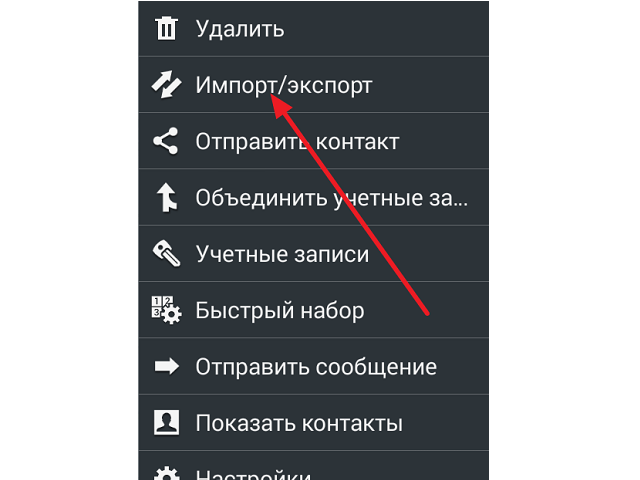Сохранение контактов с Андроид на компьютер
Необходимость в копировании адресной книги обычно возникает при покупке нового смартфона. Перенести накопленную фонотеку, любимые фотографии и видеоматериалы несложно, достаточно разместить их на SD-карте. А что делать с бесчисленным множеством телефонных номеров? Оптимальным вариантом является перенос адресной книги на компьютер. В дальнейшем номера можно загрузить на другое мобильное устройство, да и резервная копия телефонной базы всегда будет под рукой. Рассмотрим 3 основных варианта того, как скопировать контакты с Андроида на компьютер.
Используем аккаунт Google
Наиболее простой способ, не требующий даже участия в процессе самого смартфона. В случае, если гаджет поломан, является единственным вариантом восстановления адресной книги. Для того, чтобы использовать возможность сохранить контакты с Андроида на компьютер при помощи Google-аккаунта, необходимо выполнение двух условий:
- пользователь зарегистрирован на Google (это обеспечить легче всего, поскольку любой смартфон под Андроид предлагает создать учетную запись при первом включении устройства),
- должна быть включена синхронизация с Гугл-серверами в настройках мобильного устройства (если эта опция отключена, можно получить только адресную книгу на момент проведения последней синхронизации, все последующие изменения в результирующий файл не войдут).

 Будет полезным
Будет полезным
Если смартфон находится в работоспособном состоянии, перед тем как скопировать контакты с Андроида на компьютер, рекомендуется проверить установку синхронизации и в случае, если она выключена, предварительно активировать ее.
Далее работаем исключительно на персональном компьютере или ноутбуке по следующему алгоритму:
- Открываем любой интернет-браузер и заходим на страницу contacts.google.com. В экранном меню разворачиваем вкладку «Ещё» и выбираем пункт «Экспортировать».
- Новая модификация сервиса не поддерживает функцию экспорта, поэтому система предложит перейти к предыдущей версии. Соглашаемся, нажав кнопку «Перейти к прежней версии контактов».
- После того как страница обновится, на экране возникнет полный список контактов. Выделяем всех абонентов (или ту часть, которую собираемся сохранить на компьютере), после чего нажимаем на пункт «Ещё», расположенный сверху справа над списком, и в открывшемся меню нажимаем «Экспорт».
- Далее указываем, какие именно контакты необходимо экспортировать (Гугл предложит три варианта: выбранные, определенную группу или всю книгу), а также формат формируемого файла (выбор зависит от способа дальнейшего использования сохраняемых данных), после чего нажимаем на расположенную под меню кнопку «Экспорт».
- Файл сохраняется на вашем компьютере, можете пользоваться.
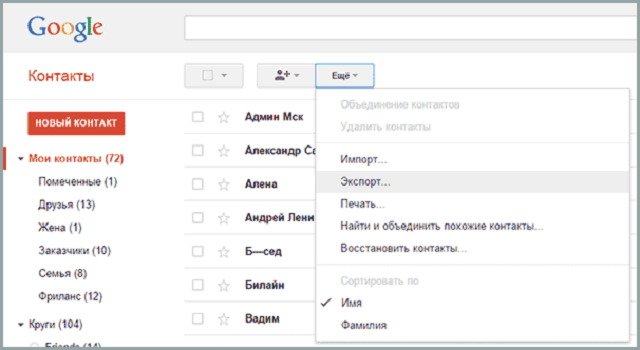
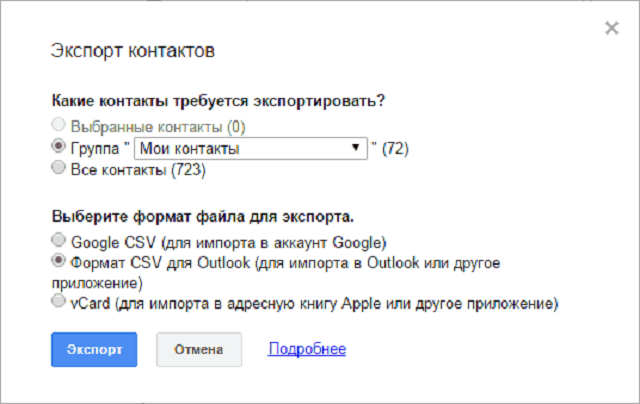
Копирование с помощью USB
Каким способом Вы обычно переносите контакты на новый смартфон?
С помощью аккаунта Google
У меня мало контактов и они все помещаются на SIM-карте
С помощью компьютера
Свой вариант в комментариях
Другим распространенным способом того, как перенести контакты с Андроида на компьютер, является прямое подключение мобильного устройства к ПК при помощи USB-кабеля. В этом случае вся основная работа выполняется непосредственно на смартфоне. Для сохранения адресной книги в виде файла осуществляем следующее:
- Заходим в телефонный справочник (запускаем приложение «Контакты»).
- Открываем контекстное меню (в зависимости от модели смартфона и версии операционной системы, это можно сделать либо нажатием левой сенсорной кнопки, расположенной на лицевой панели устройства, либо кнопкой с изображением трех точек непосредственно на экране).
- Выбираем пункт «Импорт/экспорт».
- Указываем способ сохранения. Опять же, в зависимости от марки и модели смартфона, его название может отличаться: «Экспортировать в файл VCF», «Экспорт во внутреннюю память» или что-либо подобное, но смысл всегда будет понятен.